CAXA图纸中怎么画剖面线?CAXA中想要绘制图形的剖面线,该怎么绘制呢?其实剖面线很好画,下面我们就来看看详细的画法,需要的朋友可以参考下
在用CAXA软件画图时,剖面线是必不可少的,有时要求你剖开,这样才能看到这个东西的内部结构。那么如何画剖面线呢?下面我来给大家说一下画剖面线的技巧。
- 软件名称:
- caxa2015电子图板 简体中文官方正式版
- 软件大小:
- 966.7MB
- 更新时间:
- 2015-01-26立即下载
1、首先在电脑的桌面上找到这个软件,没有就先下载。然后双击运行如下。
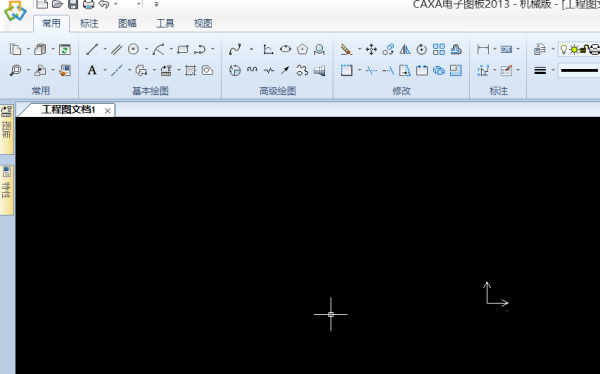
2、因为要演示画剖面线,它是需要一个封闭的图形才能在里面画剖面线。所以这里我先画一个密封的四边形,以便演示。
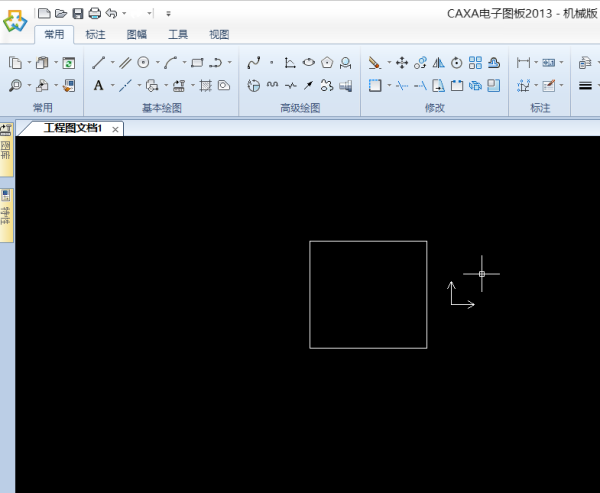
3、在基本绘图中找到剖面线指令,在左下角输入你的剖面线的角度和比例,这里已45度,比例为3为例。
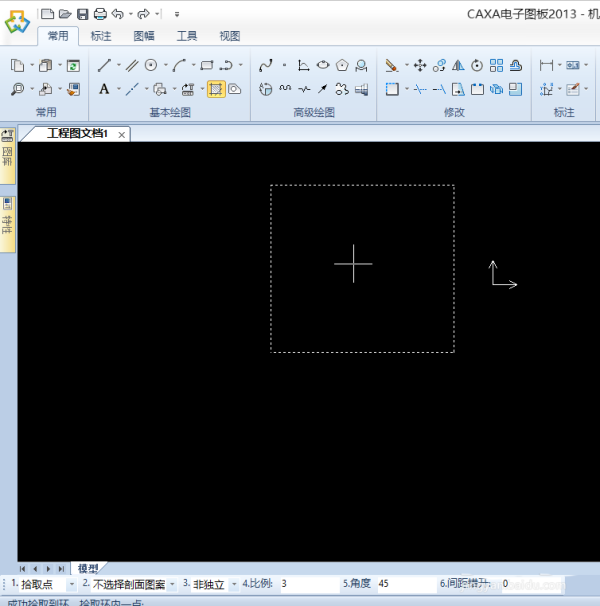
4、然后点击你所需要画剖面线的地方,然后按确定。剖面线就画好了,其中比例越大越稀疏。
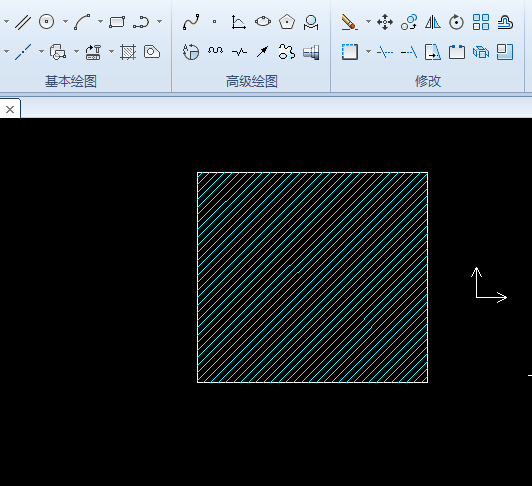
5、有时候需要反方向画剖面线,这时你在左下角把角度改为135度,有时你觉得密集不好看,你就把比例改大点,这里改成10如下图所示。
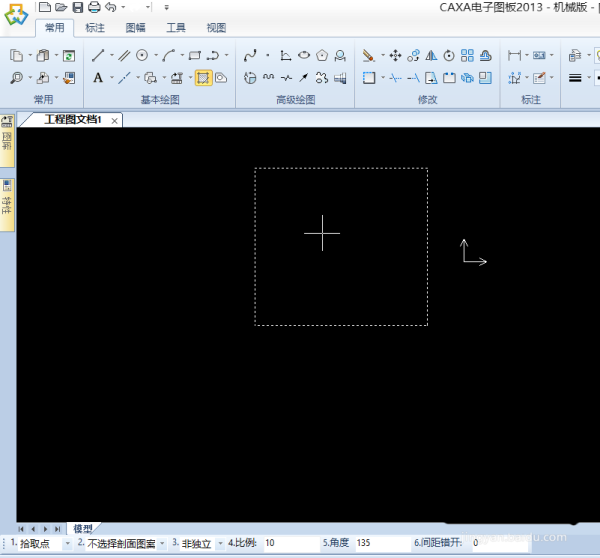
6、然后点击你画剖面线的地方,按确定后出现如下图所示135度,比例为10的剖面线。
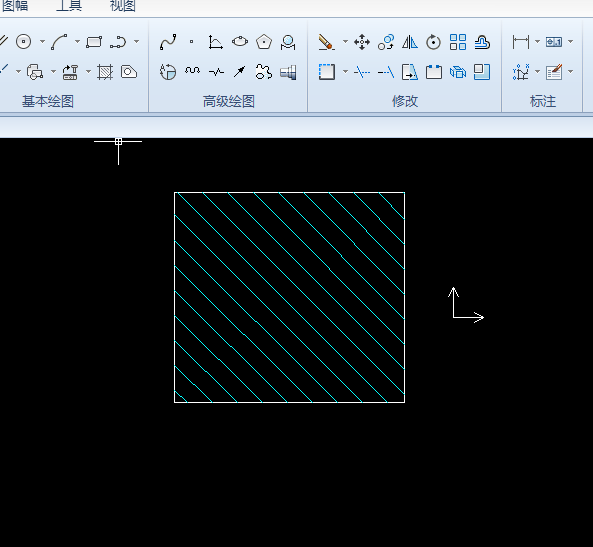
相关推荐:
以上就是CAXA图纸中怎么画剖面线?的详细内容,更多请关注0133技术站其它相关文章!








